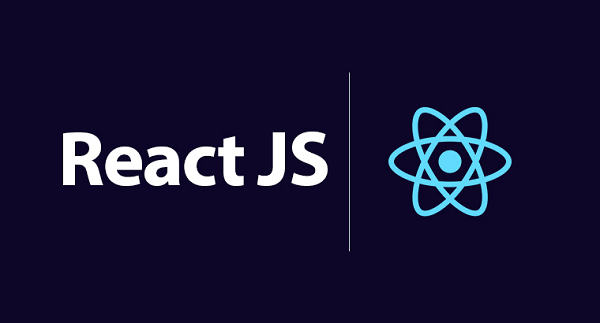
본 포스팅 내용은 과거에 개인적으로 공부할때 정리했던 ReactJS의 내용을 복습의 목적으로 다시 정리하는 포스팅입니다.
웹페이지의 링크를 클릭하면, 다른 화면으로의 전이가 일어나는데, 이러한 화면 전이와 관련된 routing은 React의 react-router-dom이라는 Routing package를 사용해서 정의한다.
React Router Installation
react-router-dom은 navigation을 만들어 주기 위한 package이다.
1
$ yarn add react-router-dom
Router.js 작성하기
Router와 Route를 사용하여 path와 해당 path로 이동했을때 화면에 보여질 component를 정의한다.
1
2
3
4
5
6
7
8
9import React from 'react';
import { HashRouter as Router, Route } from 'react-router-dom';
import Home from 'Screens/Home';
export default () => {
<Router>
<Route exact path="/" component={Home} />
</Router>;
};Switch는 child component의 Route에 match되는 첫번째 요소를 rendering해준다. Switch를 사용하면, 하나의 match되는 Route가 rendering되는 것을 보장한다.1
2
3
4
5
6
7
8
9
10
11import React from 'react';
import { HashRouter as Router, Route } from 'react-router-dom';
import Home from 'Screens/Home';
export default () => {
<Router>
<Switch>
<Route path="/" exact component={Home} />
</Switch>
</Router>;
};
Switch와 exact 사용의 차이
그럼
Switch의 사용과 Route의 속성으로exact으로 넣어주는 것은 어떤 차이가 있을까?1
2
3
4
5
6
7
8
9
10
11// 아래 두 경우는 모두 같은 결과를 보여준다.
// Switch와 exact 사용
<Switch>
<Route exact path="/" component={Home} />
<Route path="/a" component={A} />
<Route path="/b" component={B} />
</Switch>
// exact 속성 사용
<Route exact path="/" component={Home} />
<Route path="/a" component={A} />
<Route path="/b" component={B} />만약 nested route를 사용하지 않는 경우에는 상관이 없지만, 아래와 같이 Home component의 내부에 중첩된 형태로 Route가 사용된다면, 그리고 사용자가 /dashboard 경로로 /dashboard 페이지에 접근하려고 한다면, top level의 Route에는 /dashboard와 일치하는 Route가 없기 때문에 page를 rendering할 수 없다.
1
2
3
4
5
6
7
8
9
10// top level Router - Route
<Route exact path="/" component={Home} />;
// Home component - nested routes
const Home = (props) => (
<>
<Route path="/dashboard" component={Dashboard} />
<Route path="/layout" component={Layout} />
</>
);위와같이 중첩된 Route를 포함하여 모두 확인한 뒤에 일치하는 경로의 component를 rendering해주기 위해서는 아래와 같이
Switch구문을 사용해서 top-level Route를 감싸줘야 한다.1
2
3
4
5<Switch>
<Route path="/a" component={A} />
<Route path="/b" component={B} />
<Route path="/" component={Home} />
</Switch>'/'(root)에 해당되는 Route를 제일 마지막에 위치시킴으로써 별도로 '/'(root) Route에 exact를 넣어주지 않았다.작성시 주의사항
SPA(Single Page Application)의 특성을 가진 React는 별도의 화면 전환 없이 페이지에 표시되는 component를 다르게 함으로써 화면 전환이 되는 것 처럼 보여지게 한다.
이러한 특징으로인해 Router내에 여러 Route를 정의할때 만약 같은 path주소를 기반으로 시작하는 Route가 복수 개 정의되어있다면, 화면에 중첩되어 표시가 된다. 이러한 문제를 해결하기 위해서 Route의 props에exact={true}혹은exact속성을 추가해주거나Switch를 사용해서 Route를 감싸서 처리한다.
그러면 path주소의 기반 주소가 같더라도 path 전체와 완전히 일치하는 경우에만 해당 component를 rendering해준다.
HashRouter와 BrowserRouter의 차이
BrowserRouter
- HTML5의 history API를 활용해서 UI를 업데이트 한다.
- 동적인 페이지에 적합하다. (서버에 있는 데이터들을 스크립트에 의해 가공처리한 후 생성되는 웹 페이지)
- 새로고침을 하면 경로를 찾지 못해서 에러가 발생한다.
→ 해결을 위해서 서버에 추가적인 세팅이 필요하다. 페이지의 유무를 서버에 알려줘야하며, 서버 setting시에 search engine에 신경을 써야 한다. - GitHub Page에 배포시에 설정이 복잡하다.
- HashRouter
- URL의 hash를 활용한 Router이다.
- 주소에 #이 붙는다.
- 정적인 페이지에 적합하다. (미리 저장된 페이지가 그대로 보여지는 웹 페이지)
- 검색 엔진으로 읽지 못한다. #값으로 인해 서버가 읽지 못하고 서버가 페이지의 유무를 알지 못한다.
- 새로고침을 해도 에러가 발생하지 않는다.
- GitHub Pages에서 배포시에 설정이 간편하다.
withRouter의 사용
- Router component의 하위에 있지 않지만, router의 기능을 사용해야될때 사용된다.
- react-router-dom은 withRouter를 제공해주는데 component를 감싸서 Router로부터 어떠한 정보를 전달받는 역할을 한다.
- HOC(Higher-Order-Component)로 with()명명 규칙을 따르며, Component를 인자로 받아서 새로운 Component를 반환하는 함수이다.
- 예를들어, Header component를 withRouter로 감싸주게 되면, parameter를 통해 Router의
location정보를 읽어올 수 있다.
사용예시) component export구문에서 component를 withRouter()로 감싸주기
1
2
3
4
5
6
7
8
9
10
11
12
13
14const Header = (props) => (
<Header>
<List>
<Item current={props.pathname === '/'}>
<SLink to="/">Home</SLink>
</Item>
<Item current={props.pathname === '/about'}>
<SLink to="/about">About</SLink>
</Item>
</List>
</Header>
);
export default withRouter(Header);사용예시) 별도의 component정의 없이 바로 export 구문에서 withRouter()로 감싸주기
1
2
3
4
5
6
7
8
9
10
11
12export default withRouter(() => (
<Header>
<List>
<Item current={props.pathname === '/'}>
<SLink to="/">Home</SLink>
</Item>
<Item current={props.pathname === '/about'}>
<SLink to="/about">About</SLink>
</Item>
</List>
</Header>
));
<a> tag 말고 react-router-dom의 <Link> 사용하기
일반적인 웹 어플리케이션에서 특정 링크로 화면을 전이하기 위해서는 a 태그가 사용된다. 하지만 React에서는
react-router-dom module에서 Link를 제공한다.
a tag를 이용한 페이지 이동과 Link를 이용한 페이지 이동의 차이는 a tag를 이용한 페이지 이동은 매번 페이지가 이동이 될때마다 기존의 React가 새 페이지와 함께 새로고침되는 현상이 일어난다.
기존의 React의 상태를 보존시키면서 페이지를 전이시키기 위해서 Link를 이용해서 페이지를 이동시키도록 한다.Link의 사용조건은 반드시 Router 내부에서 사용이 되어야 한다는 것이다.
그래서 Link가 사용이 된 Navigation component가 Router가 사용된 Router component내부에 종속되어 사용이 되었다.1
2
3
4
5
6
7
8
9
10
11
12
13import React from 'react';
import { Link } from 'react-router-dom';
function Navigation() {
return (
<>
<Link to="/">Home</Link>
<Link to="/about">About</Link>
</>
);
}
export default Navigation;
Routes 사이에서 Props 공유하기
페이지 전환을 할 functional component 내에서 props를 확인해보면, 아래 첨부한 캡처와 같이
history, location, match, staticContext등의 항목이 전달되고 있음을 확인할 수 있다.(history의 속성을 보면, go, goBack, goForward, push 등의 속성을 확인할 수 있는데, 이를 이용해서 페이지를 전이할 수 있다.
예) history.push("/"))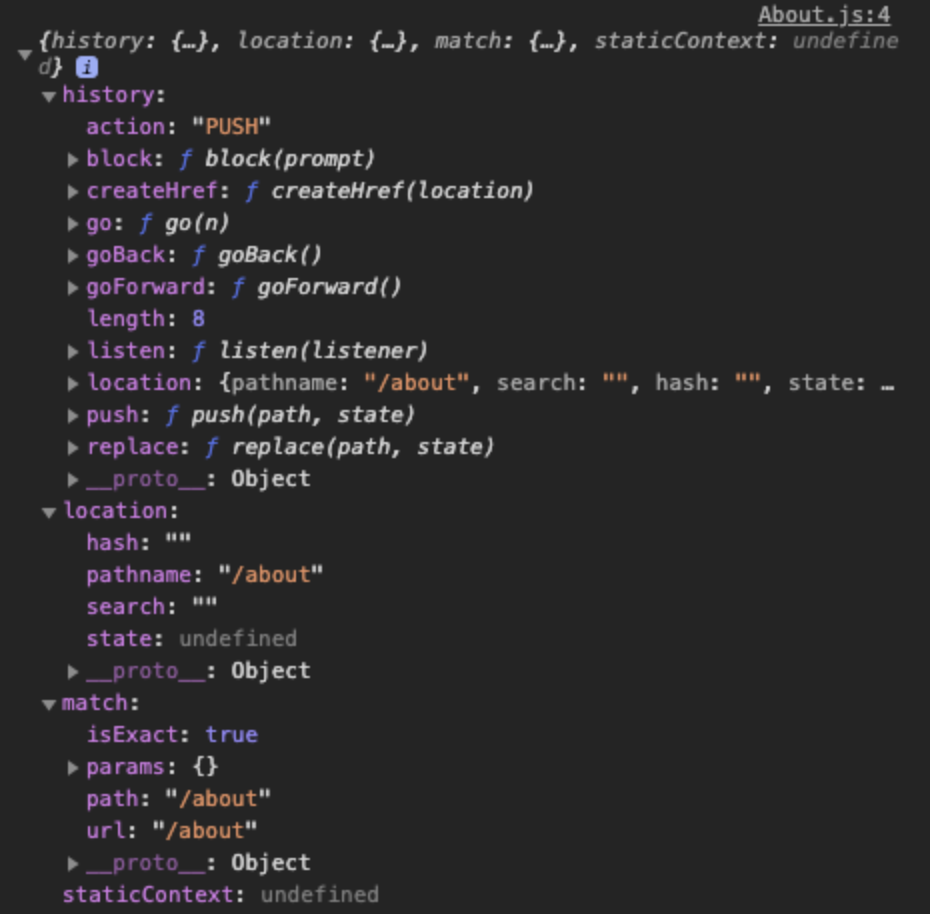
앞서 Link를 활용하여 페이지 이동을 할 pathname을 넣어주었는데, 단순 pathname이 아닌 객체의 형태로 여러 정보들을 일괄적으로 함께 보내줄 수도 있다.
예를들어, 상세보기 페이지로 이동을 한다고 했을때, 상세보기 페이지로 넘겨 줄 정보를 Link props의 state에 객체형태로 전달해 줄 수도 있다.
전달한 정보는 props의 location에 있는 state에 객체의 형태로 전달받을 수 있다.1
2
3
4
5
6
7
8<Link
to={{
pathname: '/',
search: '?sort=name',
hash: '#the-hash',
state: { fromDashboard: true }
}}
/>
Class component에서 전달받은 Props 확인하기
render()가 끝난 다음에 실행되는 ComponentDidMount() method를 통해서 location.state의 데이터를 확인해 볼 수 있다.
1
2
3
4
5
6
7
8
9
10
11
12import React from 'react';
class DetailPage extends React.Component {
componentDidMount() {
const { location } = this.props;
console.log(location.state);
}
render() {
return <span>Detail page</span>;
}
}